
電池の消耗やペアリングの問題などにより、日立テレビのリモコンが機能しない場合があります。このような状況では、テレビを操作するためのリモコンの代替手段を知っておく必要があります。リモコン アプリは、ソファに座りながら日立テレビを操作できるため、最も簡単な方法です。この記事では、リモコン アプリを使用して日立テレビを操作する手順について詳しく説明します。
Roku アプリを使用して Hitachi Roku TV を制御する
開始するには、Hitachi テレビの電源がオンになっており、携帯電話と同じ WiFi ネットワークにペアリングされていることを確認します。
1. Android または iPhone にRoku アプリをインストールします。
2. Roku アプリを実行し、アプリの利用規約とストレージ権限に同意します。
3. Roku の認証情報を使用してアプリにサインインします。それ以外の場合は、 「ゲストとして続行」オプションを選択し、後でサインインします。
4. サインインすると、アプリのホーム画面が表示されます。[デバイス]オプションを押します。
5. アプリがスキャンし、近くにある利用可能なデバイスを表示します。
6.リストからHitachi Roku TVを選択します。Roku アプリが Hitachi Roku TV とペアリングされます。プロセスが成功すると、接続ステータスが表示されます。
7.リモートアイコンを押してリモートインターフェイスに切り替えます。
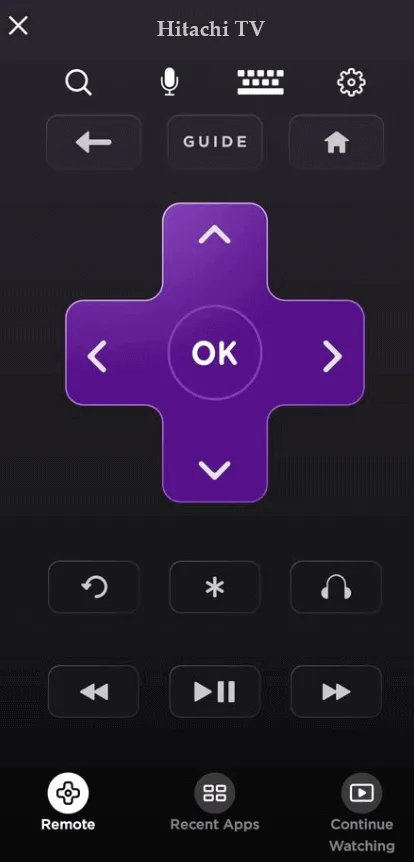
テレビ制御アイコンを使用して、Hitachi Roku TV を簡単に操作できます。
Google TV アプリを使用して日立の Android または Google TV を制御する
標準要件として、Hitachi テレビとハンドヘルド デバイスを同じワイヤレス ネットワークに接続します。
1.デフォルトのアプリ ストアからスマートフォンにGoogle TVアプリを入手します。
2. Google TVアプリを起動し、アプリ ポリシーに同意します。
3. アプリのホーム タブに到達したら、リモートまたは接続アイコンを見つけて押します。
4.必要な権限を許可すると、アプリは近くのデバイスのスキャンを開始します。
5.リストから日立テレビを選択します。すると、日立テレビの画面にコードが表示されます。
6. アプリにコードを入力し、「ペアリング」ボタンをクリックします。Google TV アプリが Hitachi テレビとペアリングされます。
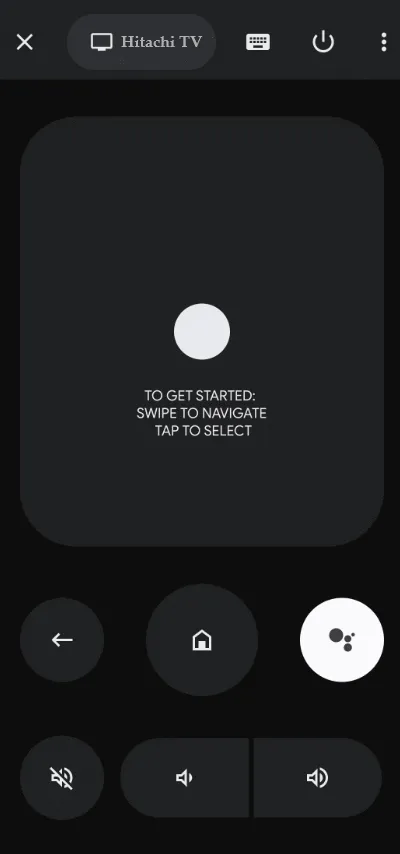
リモート インターフェイスが表示されたら、アプリ アイコンを押して Hitachi Android または Google TV を制御できます。
IR リモート アプリを使用して古い日立テレビを操作する
WiFi のない古い日立テレビをお持ちの場合は、IR リモート アプリケーションを使用してください。IR リモート アプリケーションは IR センサーを使用して動作し、その機能は物理リモコンの機能に似ています。IR リモート アプリケーションは IR センサーを使用して動作するため、IR ブラスターが内蔵された Android スマートフォンが必要です。
もしそうなら、Hitachi TV 対応の IR リモート アプリケーションをインストールして開きます。スマートフォンを Hitachi TV に向け、電源ボタンを押します。Hitachi TV の電源がオフになり、ペアリングが成功したことを示します。Hitachi TV の電源をオンにして、残りの IR リモート アプリケーション アイコンを使用して残りの機能を制御します。
適切な IR リモート アプリの選択に迷った場合は、以下のリストを参照してください。





コメントを残す